HP ENVY 121 e-All-in-One Printer User Manual
Browse online or download User Manual for Unknown HP ENVY 121 e-All-in-One Printer. HP ENVY 121 e-All-in-One Printer
- Page / 62
- Table of contents
- BOOKMARKS
- Содержание 3
- Компоненты принтера 7
- Функции панели управления 9
- 120 series 10
- 3 Приемы работы 11
- Приемы работы 12
- 4 Печать 13
- 12 Печать 14
- Печать документов 15
- Выбор носителя для печати 16
- Загрузка бумаги 18
- Советы по успешной печати 19
- 18 Печать 20
- 5 Копирование и сканирование 21
- Копирование и сканирование 22
- 6 Использование веб-служб 25
- Использование веб-служб 26
- 7 Работа с картриджами 27
- Работа с картриджами 28
- Заказ расходных материалов 29
- Очистка картриджей 29
- Выравнивание принтера 29
- 8 Подключение 33
- Подключение 34
- Подключение нового принтера 35
- Изменение параметров сети 36
- 9 Решение проблемы 39
- Решение проблемы 40
- Устранение неполадок в сети 42
- Устранение замятия бумаги 42
- Служба поддержки HP 44
- Регистрация принтера 45
- Поддержка HP по телефону 45
- 10 Техническая информация 47
- Техническая информация 48
- Автоотключение 51
- Химические вещества 52
- Battery disposal in Taiwan 53
- EU battery directive 54
- Нормативный код модели 55
- FCC statement 55
- Notice to users in Korea 56
- Notice to users in Germany 56
- Notice to users in Brazil 58
- Notice to users in Canada 58
- Notice to users in Taiwan 59
- Указатель 61
Summary of Contents
HP ENVY 120 e-All-in-One series
Глава 28 Краткий обзор принтера HP ENVY 120 seriesКраткий обзор принтера HP ENVY120 series
3 Приемы работыВ этом разделе приведены ссылки на информацию о выполнении типичных задач, таких как печатьфотографий, сканирование и создание копий.•З
Глава 310 Приемы работыПриемы работы
4 ПечатьПечать документов на стр. 13Печать фотографий на стр. 11Печать на этикетках и конвертах на стр. 13Печать с помощью HP ePrint на стр. 23См. так
8. Коснитесь Печать, чтобы просмотреть выбранные для печати фотографии. Для настройки макета,типа бумаги, устранения эффекта красных глаз, автовыравни
Печать документовБольшинство параметров печати автоматически задаются программой, из которой выполняется печать.Изменять параметры вручную нужно тольк
3. Загрузите этикетки или конверты в лоток для бумаги.Внимание Не используйте конверты с застежками или окнами. Они могут застрять в роликах ипривести
Бумага Описаниеней. При использовании этой бумаги на любом струйномпринтере будут получаться четкие и резкие изображения.Доступны типы бумаги с глянце
Бумага Описаниеинформационных бюллетеней, отчетов и рекламныхлистков. При изготовлении этой бумаги используетсятехнология ColorLok, обеспечивающая мен
❑ Загрузите стопку бумаги по центру лотка для бумаги коротким краем вперед и стороной дляпечати вниз. Задвиньте стопку в лоток до упора.❑Сдвиньте напр
• Если следует напечатать черно-белый документ, используя только черные чернила, выполните одноиз следующих действий в зависимости от используемой опе
5 Копирование и сканирование• Копирование текстовых или смешанных документов•Сканирование на компьютер, устройство памяти или электронную почту•Советы
в. Укажите количество копий и другие параметры.❑ Коснитесь Копия на начальном экране.Отобразится экран предварительного просмотра Копия.❑Коснитесь экр
в. Выберите параметр двустороннего документа.❑ Коснитесь Копия на начальном экране.Отобразится экран предварительного просмотра Копия.❑Коснитесь Парам
в. Закройте крышку.2. Запустите сканирование.а. На начальном экране коснитесь Сканер.б. Выберите назначение сканирования. Для этого коснитесь Компьюте
6 Использование веб-служб• Печать с помощью HP ePrint•Использование приложений печати HP•Посещение веб-сайта HP ePrintCenter•Советы по использованию в
Использование приложений печати HPПечатайте страницы из Интернета без использования компьютера с помощью настройки бесплатныхприложения HP. Печатайте
7 Работа с картриджами• Проверка приблизительного уровня чернил•Замена картриджей•Заказ расходных материалов•Очистка картриджей•Выравнивание принтера•
Подождите, пока каретка переместится к центру устройства.б. Поднимите крышку картриджа и извлеките его из гнезда.3. Вставьте новый картридж.а. Извлеки
См. также:• Заказ расходных материалов на стр. 27Советы по работе с картриджами на стр. 29Заказ расходных материаловЧтобы определить правильный номер
Содержание1 Справка HP ENVY 120 e-All-in-One series...
Для Mac.▲Откройте служебную программу HP, щелкните Выровнять и затем еще раз Выровнять.См. также:• Заказ расходных материалов на стр. 27Советы по рабо
Как очистить устройство подачи бумаги1. На начальном экране коснитесь для перехода в меню «Настройка». В меню «Настройка» коснитесьСервис.Параметры2.
Глава 730 Работа с картриджамиРабота с картриджами
8 Подключение• Добавление принтера HP ENVY 120 series в сеть•Переход с USB-соединения на подключение по беспроводной сети•Подключение нового принтера•
❑ Коснитесь WiFi Protected Setup.❑ Коснитесь ПИН-код.б. Настройте беспроводное подключение.❑ Коснитесь Запуск.Устройство отобразит ПИН-код.❑ Введите П
Как установить программное обеспечение HP ENVY для Windows на компьютере, подключенном ксети1. Завершите работу всех программ на компьютере.2. Вставьт
принтера такой же модели повторная установка программного обеспечения принтера не требуется. Взависимости от операционной системы выполните одно из сл
Советы по настройке и использованию сетевогопринтераПри настройке и использовании сетевого принтера учитывайте следующие рекомендации.• При настройке
Глава 836 ПодключениеПодключение
9 Решение проблемыНастоящий раздел содержит следующие темы:•Дополнительная справка•Принтер не печатает•Решение проблем с качеством печати•Решение проб
Служба поддержки HP...
4. Убедитесь, что устройство выбрано в качестве принтера по умолчанию.Как проверить, выбрано ли устройство в качестве принтера по умолчаниюПримечание.
Windows XP• В меню Пуск Windows щелкните правой кнопкой мыши Мой компьютер.• Щелкните Управление, а затем щелкните Службы и приложения.• Дважды щелкни
Устранение неполадок в сетиПроверьте конфигурацию сети или напечатайте отчет о проверке беспроводной связи для упрощениядиагностики проблем сетевого п
Устранение замятия бумаги в модуле двусторонней печати• Сожмите вместе две кнопки на крышке механизма подачи бумаги и снимите крышку. Аккуратновытащит
Решение 1. Убедитесь, что принтер включен1. Посмотрите на кнопку Питание, расположенную на принтере. Если она не светится, принтервыключен. Убедитесь,
• Поддержка HP по телефону•Дополнительные варианты гарантииРегистрация принтераРегистрация займет всего несколько минут и поможет получать более быстр
Глава 944 Решение проблемыРешение проблемы
10 Техническая информацияВ этом разделе приводятся технические характеристики и информация о международных нормативныхположениях для устройства HP ENV
Обычное качество• Цветной оригинал преобразовать в черно-белое: 600 x 300 dpi• Вывод (черно-белое/цветное): автоматическиОбычная бумага — наилучшее ка
Погрешность выравнивания• 0,006 мм/мм на обычной бумаге (2-я сторона)Примечание. Доступность различных типов бумаги зависит от страны/региона.Характер
1 Справка HP ENVY 120 e-All-in-OneseriesСведения о принтере HP ENVY 120 series см. в следующих разделах.• Краткий обзор принтера HP ENVY 120 series на
• EU battery directiveЭкологияКомпания HP готова помочь клиентам снизить воздействие на окружающую среду. Компания HPпредоставляет советы по экологии,
Дополнительные сведения о моделях устройств для обработки изображений, отвечающих требованиямENERGY STAR, доступны по адресу: www.hp.com/go/energystar
Disposal of waste equipment by users in private households in the EuropeanUnionХимические веществаHP предоставляет клиентам информацию о химических ве
Ограничение содержания вредных веществ (Украина)Battery disposal in the NetherlandsBattery disposal in TaiwanЗамечание о содержании перхлората для Кал
EU battery directiveЗаявления о соответствии стандартамУстройство HP ENVY 120 series соответствует требованиям к продуктам, разработаннымрегламентирую
• Уведомление о соответствии нормам Европейского СоюзаНормативный код моделиДля нормативной идентификации этому устройству присвоен нормативный код мо
Notice to users in KoreaNotice to users in GermanyNoise emission statement for GermanyУведомление о соответствии нормам Европейского СоюзаУстройства,
Для телекоммуникационных продуктов, несогласованных со стандартами ЕС. Между CEи «!» (восклицательным знаком) указывается4-значный цифровой номер, нан
Notice to users in BrazilNotice to users in CanadaУведомление для пользователей в КорееГлава 1056 Техническая информацияТехническая информация
Notice to users in TaiwanСоответствие нормам беспроводной связи 57Техническая информация
Глава 14 Справка HP ENVY 120 e-All-in-One seriesСправка HP ENVY 120 e-All-in-Oneseries
Глава 1058 Техническая информацияТехническая информация
УказательБбезопасностьсеть, ключ WEP 32бумагахарактеристики 46бумага legalхарактеристики 46бумаги формата Letterхарактеристики 46Ггарантия 43Ззаявлени
60Указатель
2 Краткий обзор принтера HP ENVY 120series• Компоненты принтера•Функции панели управленияКомпоненты принтераВид принтера спередиКраткий обзор принтера
1 Прозрачная крышка2 Стекло сканера3 Поверхность сканирования4 Крышка доступа (закрыта)5 Гнездо флэш-накопителя USB6 Гнезда для карт памяти7 Значок ка
Функции панели управленияНа сенсорном дисплее отображаются меню, фотографии и сообщения. Коснитесь пальцем и проведите вгоризонтальном направлении для
More documents for Unknown HP ENVY 121 e-All-in-One Printer
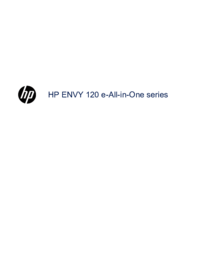





















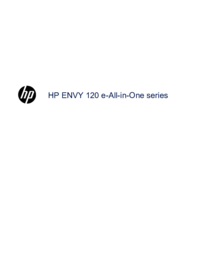







 (47 pages)
(47 pages) (22 pages)
(22 pages)

 (28 pages)
(28 pages) (27 pages)
(27 pages) (101 pages)
(101 pages)








Comments to this Manuals